L'idée du billet qui suit m'est venue en cherchant comment créer un raccourci dans la SuperBar (la barre des taches de Windows 7). Je voulais avoir un accès direct à la liste des PC de mon réseau, sans devoir passer par l'Explorateur ou l'option Réseau du menu Démarrer.
Sous XP, il suffisait de glisser l'icône Réseau dans la barre de lancement rapide. Nous allons voir ensemble que la manipulation est sensiblement différente sous Windows 7.
Le raccourci créé en exemple dans la suite du billet pointera vers le Poste de Travail.
Nous allons détailler le processus en trois étapes :
- Création du raccourci,
- Personnalisation de l'icône,
- Ajout de l'icône à la SuperBar.
Si vous êtes prêts alors commençons ! :)
- Création du raccourci :
Faire un clic droit sur un endroit vide du bureau, et choisir l'option Nouveau > Raccourci du menu contextuel :
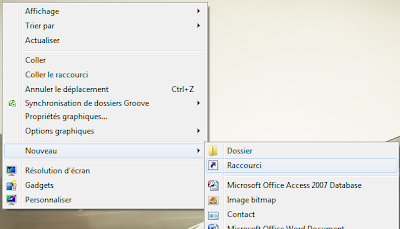
La boîte de dialogue Créer un raccourci apparaît. Dans la zone de saisie intitulée Entrez l'emplacement de l'élément :, entrez une des commandes suivantes (en fin de billet, vous trouverez un nombre de commandes plus conséquent) :
| Commande | Intitulé |
|---|---|
| explorer shell:MyComputerFolder | Ordinateur |
| explorer shell:RecycleBinFolder | Corbeille |
| explorer shell:ControlPanelFolder | Panneau de configuration |
| explorer shell:Administrative Tools | Outils d’administration |
| explorer shell:ChangeRemoveProgramsFolder | Désinstaller ou modifier un programme |
| explorer shell:NetworkPlacesFolder | Réseau |
| explorer shell:Favorites | Favoris |
| explorer shell:Games | Jeux |
| explorer shell:Fonts | Polices |
| explorer shell:UserProfiles | Utilisateurs |
| explorer shell:Profile | Dossier personnel |
| explorer shell:Public | Dossier public |
| explorer shell:My Documents | Documents |
| explorer shell:Common Documents | Documents publics |
| explorer shell:My Music | Musique |
| explorer shell:CommonMusic | Musique publique |
| explorer shell:My Pictures | Images |
| explorer shell:CommonPictures | Images publiques |
| explorer shell:My Video | Vidéos |
| explorer shell:CommonVideo | Vidéos publiques |
| explorer shell:Downloads | Téléchargements |
| explorer shell:CommonDownloads | Téléchargements publics |
| rundll32.exe DwmApi #105 | Flip 3D |
Cliquez ensuite sur le bouton Suivant et saisissez le nom de votre raccourci dans la zone prévue à cet effet et intitulée Entrez un nom pour ce raccourci :. Validez ensuite en cliquant sur le bouton Terminer.
- Personnalisation de l'icône :
Par défaut, l'icône de l'explorateur est utilisée. Un clic droit sur le raccourci permet d'obtenir un menu contextuel dans lequel on cliquera sur l'option Propriétés. Une boîte de dialogue s'affiche alors. Cliquez sur l'onglet Raccourci, puis sur le bouton Changer d'icône... :
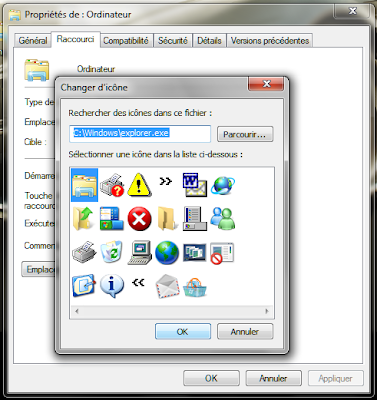
Les icônes affichées sont celles du fichier explorer.exe. Les icônes système sont dans un fichier nommé SHELL32.dll. En effaçant le chemin en surbrillance dans la zone à gauche du bouton Parcourir, ce sont les icônes de ce fichier qui vont s'afficher.
Une fois l'icône choisie, il suffit de cliquer sur OK pour quitter la boîte Changer d'icône. Un nouveau clic sur le bouton Appliquer de la boîte de Propriétés permet de valider le changement.
- Ajout de l'icône à la SuperBar :
Un simple glisser / déposer permet de placer la nouvelle icône dans la SuperBar. Une fois le déplacement effectué, il est possible de supprimer l'icône du Bureau. Voici le résultat final :
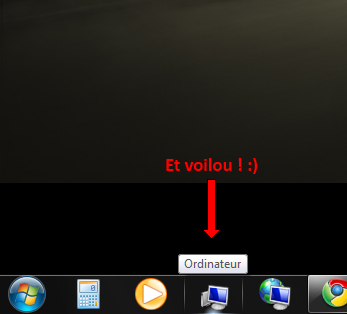
Et comme promis, le lien suivant vous permettra d'avoir accès à une liste de commandes plus complète :
Source : Divers
Aucun commentaire:
Enregistrer un commentaire